iOS 15 で導入された Shared with You は、Apple が新しいオペレーティング システムで展開している新しい生活の質を向上させる機能の 1 つです。 iMessage または iPhone のメッセージ アプリと連携しているため、探しているファイルを非常に簡単に見つけることができます。
誰かが写真、曲 (Apple Music 経由のみ)、さらにはニュース (Apple News) を共有すると、iOS 15 ではそれらが「あなたと共有」セクションに追加されます。写真アプリ、Apple Music、Apple TV、Podcasts、Safari、Apple News アプリは、すぐに使用できる共有をサポートしています。これらのサポートされているアプリのいずれかの [共有済み] セクションに移動すると、友達がメッセージ アプリを通じてあなたと共有したすべてのものが表示されます。こうすることで、いつ、何が共有されたかを常に知ることができます。
前のセクションでは、共有することで数回タップするだけでコンテンツを整理できる方法について説明しました。ただし、すべての iOS 15 ユーザーが、WWDC 2021 の基調講演で宣伝されたように Share with Apple を使用できるほど幸運であるわけではありません。ネットユーザーらは「Share with You」システムについて多くの質問をしている。一部の人は「あなたと共有」セクションを見ることができませんでしたが、他の人は写真や曲などが見られませんでした。
少数のユーザーは iOS 15.1 アップデートの恩恵を受けましたが、ほとんどの iPhone 所有者は状況が悪化していると感じていました。 iOS 15 でこのセクションを共有した少数の人でも、iOS 15.1 のリリース後にそのセクションが消えてしまったのを見ました。
正直に言うと、あなたと共有されたすべての矛盾に対する具体的な解決策はありません。ただし、問題のトラブルシューティングを行う場合は、再確認する必要がある設定がいくつかあります。
iPhone のメッセージ アプリは、すべてが結び付けられるハブです。これは、このアプリが正しく設定されていない場合、「共有」オプションはサポートされているアプリでは機能しないことを意味します。ありがたいことに、検証のセットアップは非常に簡単です。
まず、[設定] に移動し、下にスクロールして、[メッセージ] をタップします。
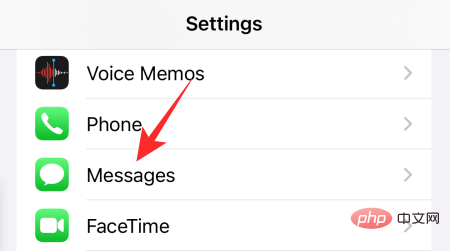
次に、[共有] をクリックします。
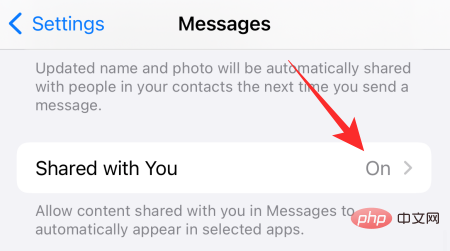
画面上部の自動共有スイッチがオンになっていることを確認してください。
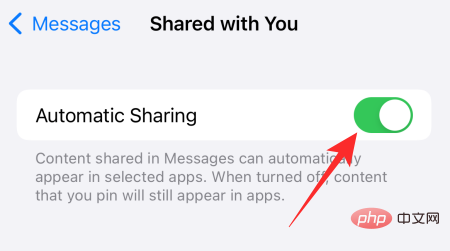
また、個々のアプリの切り替えを確認してください。これらのいずれかがオフになっている場合、その特定のアプリでは「あなたと共有」が機能しなくなります。
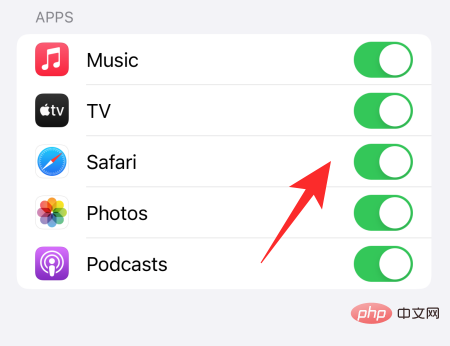
あなたとのメッセージの共有をオンにすると、次のことができるようになります。アプリ内に [あなたと共有] セクションが表示され、連絡先があなたと共有したコンテンツが表示されます。ただし、それでもお気に入りの連絡先に表示されない場合は、特にその連絡先に対して [あなたと共有] がオフになっていないことを確認する必要があります。
確認するには、まずメッセージ アプリに移動し、表示したい連絡先をタップします。次に、画面上部にあるプロフィール写真をクリックします。

次に、下にスクロールして、[あなたと共有] トグルがオンになっていることを確認します。
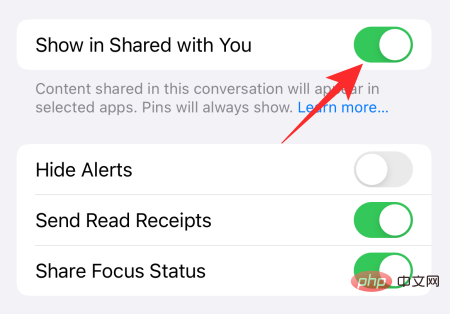
トグルを無効にして再度有効にして、揺れを良くすることもできます。
これを使用するときは、その連絡先の [アラートを非表示] トグルがオンになっていないことを確認してください。

#基本的に、あなたと共有する必要はありませんが、新しいメッセージを受信したときに確実に通知されます。
[あなたと共有] 機能は、必ずしも即座に機能するとは限りません。ただし、充電器を接続して時間を置くだけで効果がある場合があります。インデックス作成には、特に何百もの共有画像を扱う場合に時間がかかることがあるため、就寝前に充電器を接続し、ファイルのインデックスを一晩放置しておくとうまくいく場合があります。
医師の指示通り、簡単に再起動するのが適切かもしれません。ソフトウェアの更新後は常にデバイスを再起動して不一致を解消するだけでなく、少なくとも週に 1 回はデバイスを再起動して休ませる必要があります。 iPhone はスタックしたりフリーズしたりしていないため、強制的に再起動する必要はありません。標準的な手動再起動で十分です。
iPhone X 以降を使用している場合は、電源オフ スライダーが表示されるまで、サイド ボタンと音量ダウン ボタンを同時に押し続ける必要があります。デバイスが暗くなるまで右端までドラッグします。

次に、デバイスが完全にシャットダウンするまで約 30 秒待ちます。次に、サイドボタンを長押ししてデバイスの電源をオンにします。アプリに再度アクセスし、「あなたと共有」セクションが期待どおりに表示されるかどうかを確認します。
他のすべてのサービスと同様、Shared with You は iCloud によって管理されます。したがって、サービス固有の解決策が機能しない場合は、iCloud アカウントからログアウトして再度ログインしてみてください。まず、「設定」に移動し、画面上部の名前バナーをタップします。

次に、下にスクロールして「終了」をクリックします。
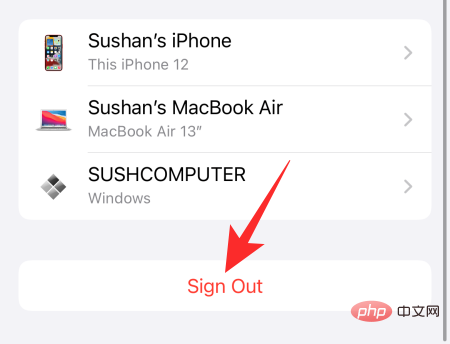
iCloud パスワードを入力し、右上隅にある [閉じる] ボタンをクリックします。
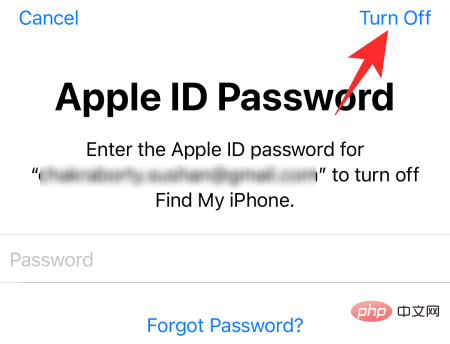
ソーシャル メディア サイトでの怒りの大きさを考えると、Apple は共有ツールの欠点を十分に認識しています。あなたのシステム。はい、彼らはまだ公式声明を発表していませんが、遅かれ早かれ修正が行われる可能性があります。できるだけ早く修正プログラムを入手するには、携帯電話を常に最新の状態に保つ必要があります。最善の方法は、手動でソフトウェア更新をチェックすることです。
アップデートを確認するには、まず「設定」に移動し、「一般」をタップします。

次に、画面上部の「ソフトウェアアップデート」をクリックします。

アップデートが利用可能な場合は、「ダウンロードしてインストール」オプションが表示されます。それをクリックして、アップデートがインストールされるまで待ちます。
何も解決しない場合は、Apple に電話することをお勧めします。トラブルシューティングやアップデートを待つよう求められる場合もありますが、公式の確認を得るだけでも役立つ場合があります。このリンクをクリックして Apple に接続します。
あなたと共有は、iOS 15 で導入された新機能です。サポートされているアプリ内の別の「あなたと共有」バナーの下にコンテンツを表示することで、他のユーザーがあなたと共有しているコンテンツを追跡できます。唯一の条件は、共有されるものはすべてメッセージ アプリを経由する必要があることです。
現時点では、Safari、写真、Apple Music、Apple TV、Podcast、およびニュース アプリがサポートされています。
Safari で [あなたと共有] セクションを表示するには、新しいブラウザ タブを開いて [お気に入り] タブに移動する必要があります。下にスクロールすると、[あなたと共有] セクションが表示され、友達があなたに転送したリンクが表示されます。
Safari Web ブラウザのリンクと同様、写真の [共有] セクションには、友達や連絡先があなたと共有したすべての写真が含まれています。興味深いことに、写真をクリックすると即座に会話に返信することもできます。 「あなたと共有」セクションにアクセスするには、「あなたへのおすすめ」タブに移動して下にスクロールします。 「あなたと共有」セクションがすぐに表示されるはずです。
Apple Music の「あなたと共有」セクションにアクセスするには、「今すぐ聴く」タブに移動する必要があります。下にスクロールすると、「あなたと共有」セクションが表示されます。
Apple TV の「あなたと共有」セクションは、「今すぐ見る」タブの下に隠れています。そこには、人々があなたと共有したすべての番組や映画が含まれています。
いいえ、相手はあなたと仕事を共有するために iOS 15 を使用している必要はありません。 iMessage/メッセージ アプリを通じてコンテンツを送信している限り、関連するアプリで共有コンテンツを表示できるはずです。
以上が共有者 iPhone を使用していませんか?直し方の詳細内容です。詳細については、PHP 中国語 Web サイトの他の関連記事を参照してください。